PowerPoint怎样更改屏幕提示样式-PowerPoint更改屏幕提示样式的方法
- 王林转载
- 2024-03-06 10:40:061263浏览
php小编新一教你如何更改PowerPoint的屏幕提示样式,通过简单的步骤,让你的PowerPoint展示更加专业和个性化。跟随本文的指导,你可以轻松地定制屏幕提示的样式,让你的演示效果更加出色。
打开PowerPoint,进入软件主界面。
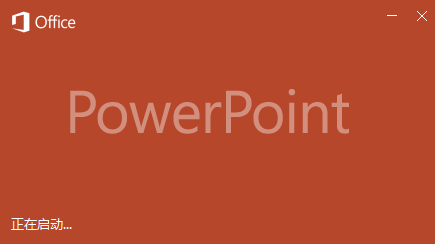
进入PowerPoint,选择左下角选项。
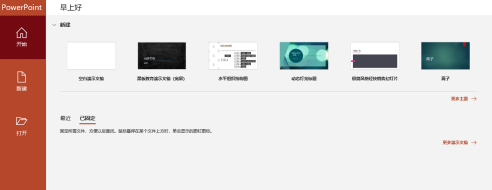
进入PowerPoint选项,选择常规。
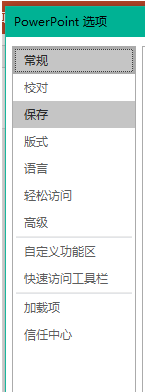
找到用户界面选项,屏幕提示样式。
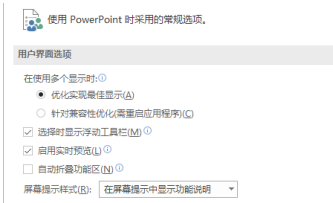
更改选项。
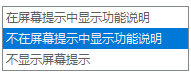
最后点击确定即可。
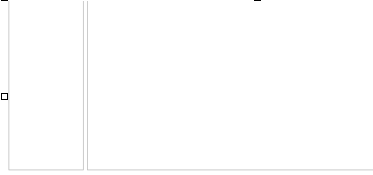
以上是PowerPoint怎样更改屏幕提示样式-PowerPoint更改屏幕提示样式的方法的详细内容。更多信息请关注PHP中文网其他相关文章!
声明:
本文转载于:pcsoft.com。如有侵权,请联系admin@php.cn删除

